Важно! Следващите инструкции предполагат, че вече разполагате с изображение, което отговаря на изискванията на видеохостинга!
Вариант 1: Компютър
Изпълнението на разглежданата операция е много по-лесно от компютър, чрез браузър и уеб версията на YouTube. Нашият автор вече е описал процедурата и всички нейни нюанси в отделно ръководство, така че използвайте линка по-долу за получаване на детайли.
Повече информация: Правим предварителен преглед на видео в YouTube

Вариант 2: Мобилни устройства
На устройства с Android и iOS/iPadOS, необходимата процедура се изпълнява чрез приложението "Творческа студия YouTube", което можете да получите в Play Market и App Store.
- Стартирайте програмата и в прозореца на контролния панел натиснете върху видеото, чийто корица искате да промените.
- Натиснете бутона с изображение на молив.
![как да променя корицата на видео в youtube-3]()
Повторете тази операция на следващия екран.
- Тук използвайте елемента "Вашият значок" – местоположението му е указано на следващия скрийншот.
![как да променя корицата на видео в youtube-5]()
Дайте на приложението разрешение за достъп до файловата система, ако е необходимо.
- За да качите собственото си изображение, обикновено е необходимо да потвърдите акаунта, ако това не е направено по-рано. Препоръчва се да извършите тази операция от компютър, подробности ще намерите в ръководството по линка по-долу.
Подробности: Потвърждение на YouTube акаунт
След като направите това, използвайте галерията (iOS) или файловия мениджър (Android), за да изберете изображение.
![как да променя корицата на видео в youtube-7]()
Ако системата установи, че изображението не отговаря на критериите за резолюция и обем, ще получите предупреждение.
- Изчакайте, докато бъдещото предварително прегледно изображение се зареди, след което за да приложите промените, натиснете "Запази".
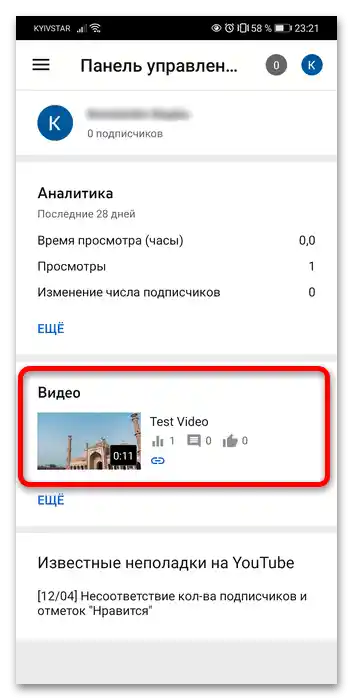
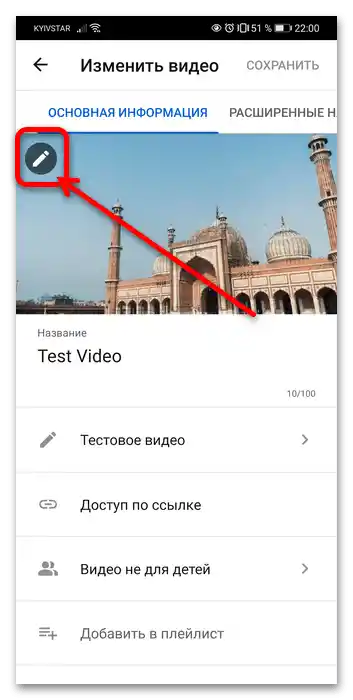
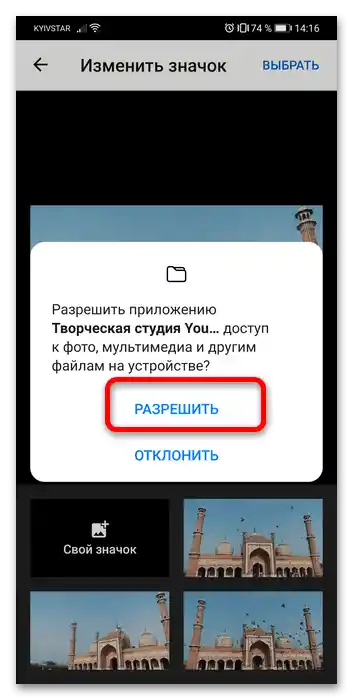
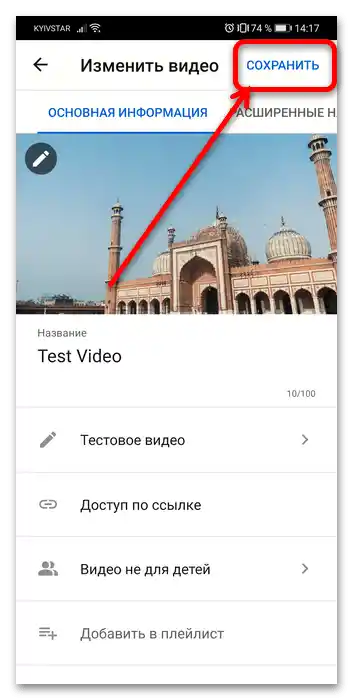
Готово – сега трябва да изчакате, докато данните бъдат обновени в самия сервис, обикновено това не отнема много време.


